
iPhone 또는 iPad 계산기 앱이 홈 화면이나 제어 센터에서 사라진 경우 당황하지 마십시오. 계산기 앱을 다시 가져오는 방법을 알려드리겠습니다. 우선, 이상하게 들릴 수 있지만 iPad에는 계산기 앱이 내장되어 있지 않습니다(하지만 해결 방법을 보여드리겠습니다!). iPhone에는 iOS 10부터 하나가 있지만 Apple은 사용자에게 홈 화면에서 Apple 스톡 앱을 제거할 수 있는 옵션을 제공했습니다. 이 기능을 처음 사용할 수 있게 되었을 때 사용하지 않는 모든 Apple 스톡 앱을 삭제하기 시작했습니다. 그 과정에서 무료 계산기 앱을 삭제했는데 내 제어 센터에서도 사라질 줄 몰랐습니다. 일주일 후 계산기를 사용해야 할 때 아래로 스와이프하여 제어 센터를 열었더니 계산기가 사라졌습니다! "애플이 계산기를 어떻게 없앨 수 있지?" "내 계산기 보여줘!" "내 계산기는 어디에 있지?" 이메일을 보낸 후 Apple 계산기 앱을 삭제하면 내 제어 센터에서도 사라질 것이라고 알려주었습니다. 부푼. 이것은 내가 iPad에서 동일한 패닉을 겪었을 때 나를 두 배로 혼란스럽고 배신하게 만들었습니다. 그러나 이번에는 내가 삭제하지 않았고 Apple은 한 번도 추가하지 않았다는 사실을 알게 되었습니다. 비슷한 사례가 당신에게 일어났습니까? iPhone 또는 iPad의 계산기가 제어 센터에서 사라졌거나 전혀 찾을 수 없는 경우 수행할 작업은 다음과 같습니다. 또한 계산기 앱을 자주 사용하는 사용자라면 사용법을 배우는 것도 재미있을 것입니다. iPhone의 공학용 계산기!
- iPad 계산기: 내 계산기를 보여주세요!
- iPhone 계산기: 내 계산기는 어디로 갔습니까?
- iPhone의 제어 센터에서 누락된 계산기 앱을 다시 가져오는 방법
- 제어 센터 사용자 지정
- iPhone에서 계산기와 같은 앱을 빠르게 찾는 방법
- iPhone 제어 센터가 사라졌습니까?
iPad 계산기: 내 계산기를 보여주세요!
오늘날에도 iPad에 계산기 앱이 내장되어 있지 않다는 것은 놀라운 일입니다. iPad 또는 iPad의 제어 센터에서 계산기를 사용하려면 App Store에서 타사 앱을 다운로드해야 합니다. 우리는 추천합니다
PCalc 라이트, 깔끔한 디자인과 적절한 양의 기능을 갖춘 훌륭한 무료 계산기 앱입니다. PCalc Lite와 같은 타사 앱은 제어 센터에 제어를 추가할 수 없지만 대신 오늘 보기에 위젯을 추가할 수 있습니다. PCalc Lite 위젯을 사용하면 한 번의 간단한 스와이프로 계산기 기능에 빠르고 쉽게 액세스할 수 있습니다. PCalc Lite를 설치하면 다음을 배울 수 있습니다. 오늘 보기에 위젯을 설치하고 iPad 홈 화면에 고정하는 방법.
iPhone 계산기: 내 계산기는 어디로 갔습니까?
내 제어 센터에서 내 계산기가 사라졌을 때, 나는 즉시 애플이 헤드폰 잭을 제거하는 라인을 따라 "용감한" 일을 하려고 한다고 생각했습니다. 다행히 아닙니다. 그러나 저처럼 모든 Apple 스톡 앱을 삭제하는 데 조금 무리가 있었다면 계산기 앱을 삭제했을 수 있으며 이로 인해 제어 센터에서도 사라집니다. 불행히도 iPhone에서 계산기 앱을 제거하고 제어 센터에 계속 표시할 수는 없습니다.

iPhone의 제어 센터에서 누락된 계산기 앱을 다시 가져오는 방법
누락된 계산기 앱을 다시 설치하여 제어 센터에 다시 표시하기만 하면 됩니다. 이것을하기 위해:
- 열기 앱 스토어.
- 탭 찾다상 오른쪽 아래에 있습니다.

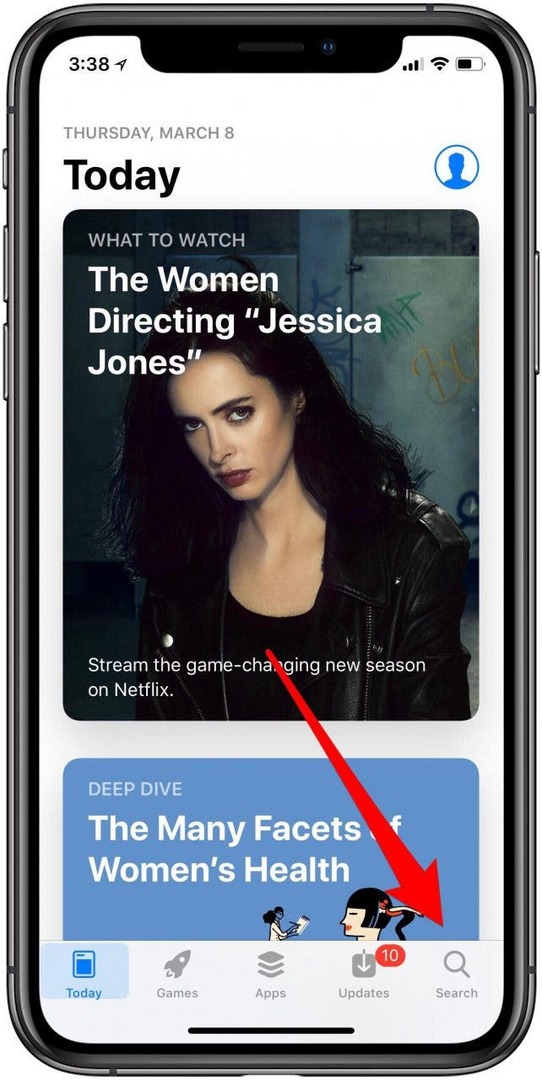
- 유형 계산자 검색 필드에서 검색시간.
- 원하는 계산기는 아래 그림과 같은 작은 텍스트와 앱 아이콘 아래에 유틸리티가 있는 계산기라고 표시되어야 합니다.
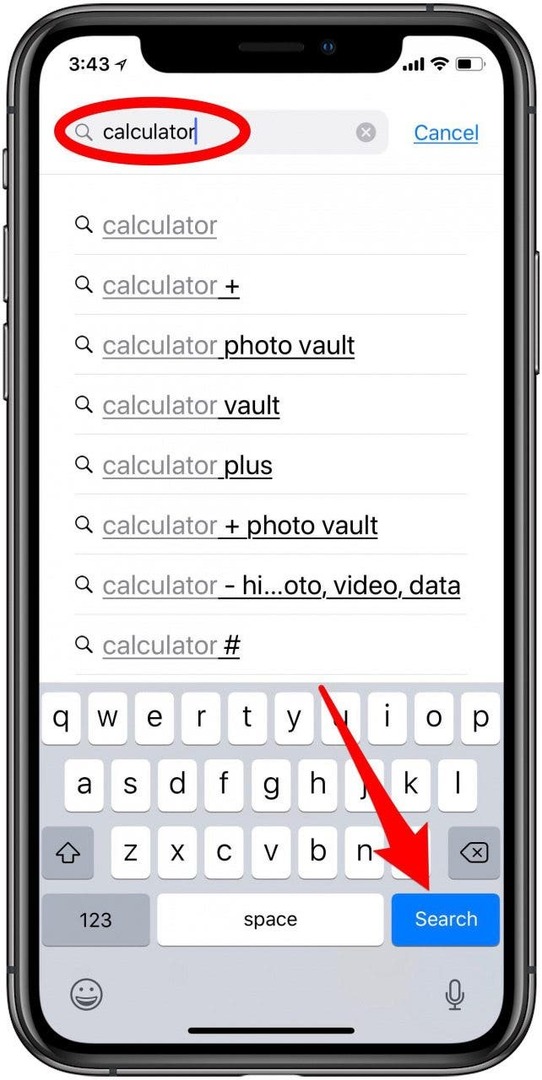
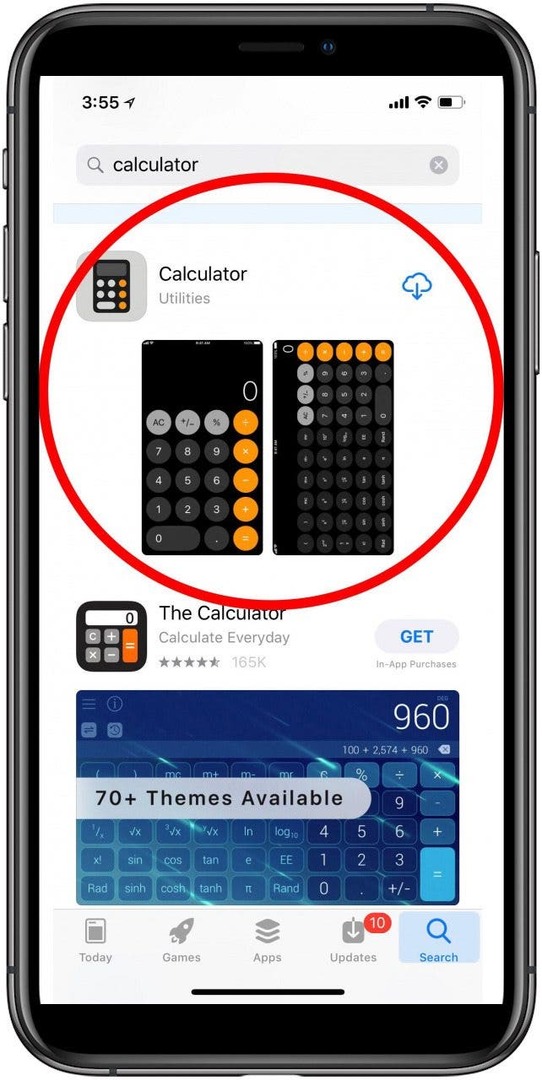
- 탭 구름 아이콘 계산기 앱을 다시 설치하려면
- iPhone에 홈 버튼이 있는 경우 iPhone 화면 하단에서 위로 스와이프하여 제어 센터를 엽니다. iPhone에 홈 버튼이 없으면 오른쪽 상단에서 아래로 쓸어내리십시오.
- 계산기는 원래 위치로 돌아갑니다.
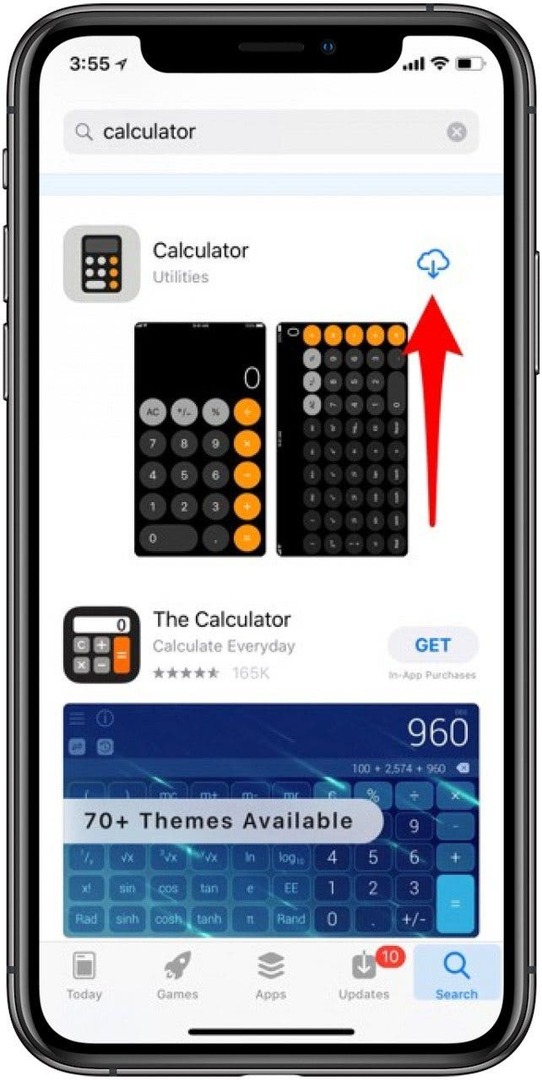

이제 사랑하는 계산기가 돌아왔으므로 눈에 띄지 않고 마음에 들지 않게 하려면 홈 화면의 폴더에 숨길 수 있습니다. 제어 센터 대신 홈 화면에서 찾아야 하는 경우 다음 팁을 사용하여 계산기 앱을 쉽게 찾을 수 있습니다.
제어 센터 사용자 지정
또 다른 가능성은 제어 센터를 사용자 정의하는 동안 실수로 계산기를 제거한 것입니다. 이 경우 쉽게 고칠 수 있습니다. 방법을 배우려면 이 링크를 따르십시오 앱 더하기 및 빼기 제어 센터에서.
iPhone에서 계산기와 같은 앱을 빠르게 찾는 방법
때로는 앱이 사라지지 않았습니다. 그들은 단지 숨어있을 뿐입니다. 앱을 잊어버리기 쉽고, 내가 모르는 사이에 필요한 앱은 iPhone 폴더 깊숙이 묻혀 있습니다. 사라지는 계산기 앱을 찾든 다른 앱을 찾든 검색을 사용하면 홈 화면을 스크롤하거나 폴더를 찾을 필요 없이 앱을 빠르게 찾을 수 있습니다. 이것을하기 위해:
- iPhone의 홈 화면에서 가운데에서 아래로 쓸어넘기십시오.
- NS 검색 필드 최근에 연 앱과 함께 나타납니다.
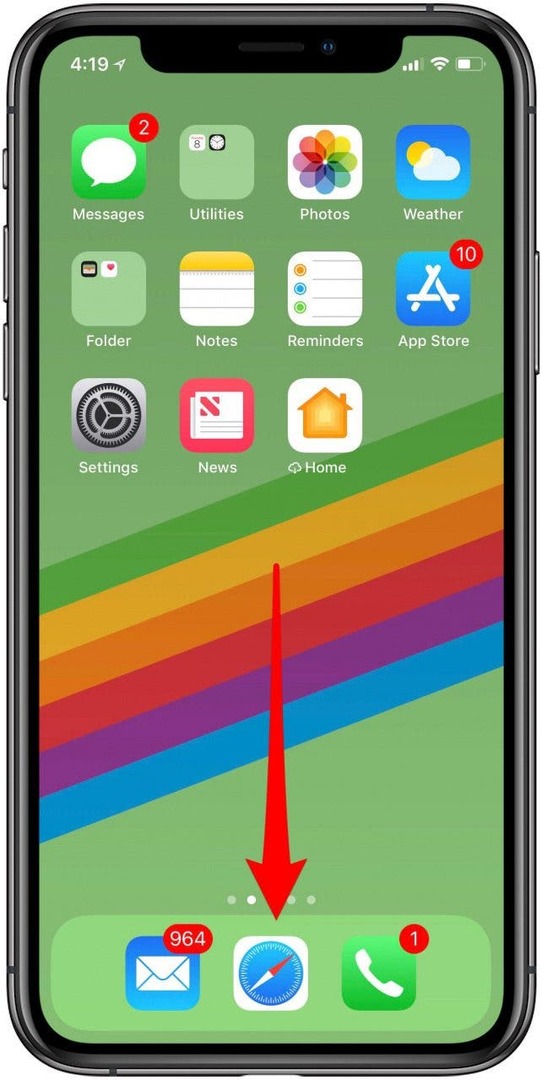
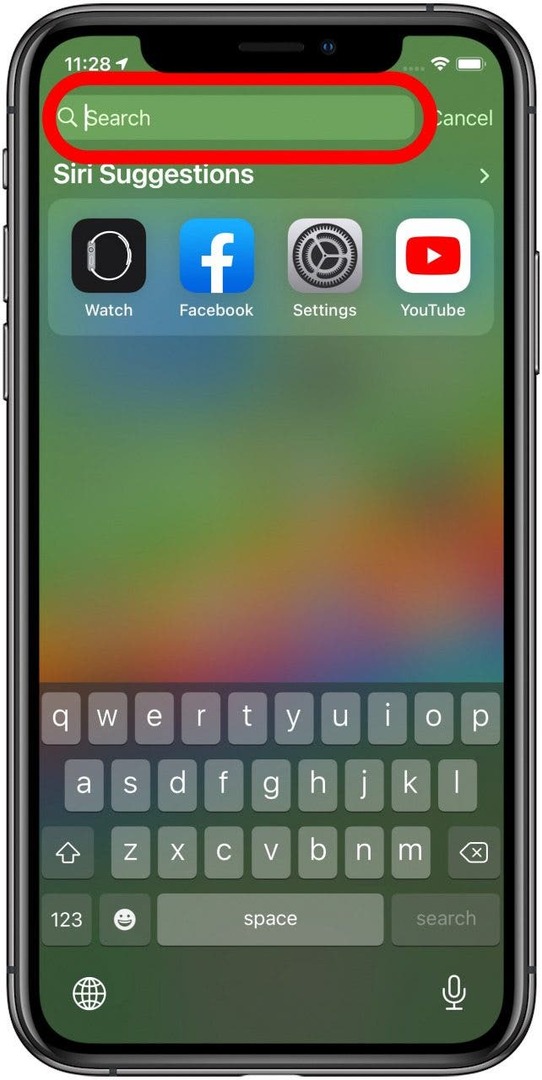
- 찾고 있는 앱을 검색합니다. 이 경우 계산기 앱.
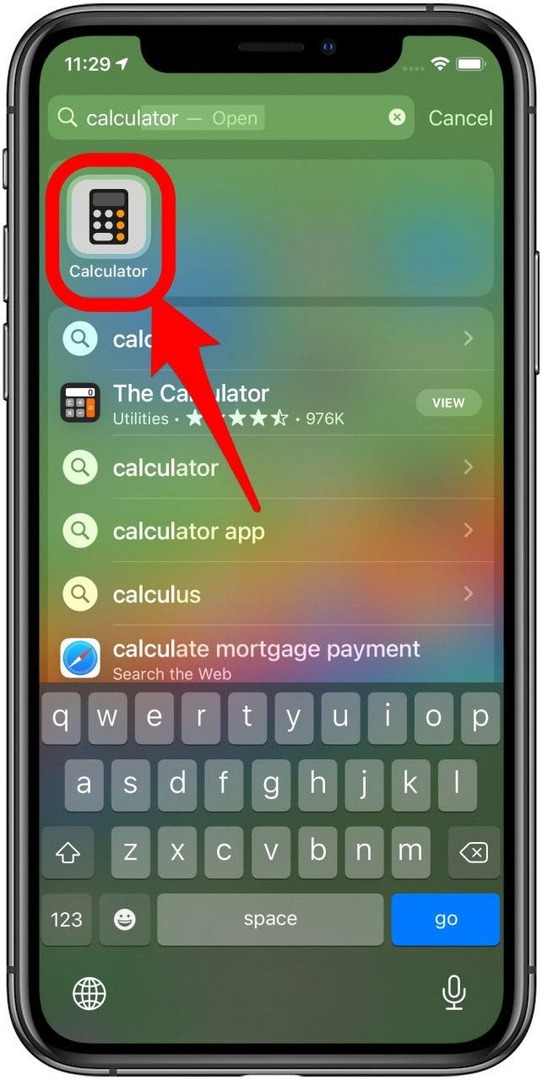
찾고 있는 앱이 iPhone에 있는 경우 이름으로 검색하면 나타납니다.
iPhone 제어 센터가 사라졌습니까?
일부 iPhone 사용자는 최근 iPhone에서 사라지는 제어 센터에 대해 혼란스러워했습니다. 나는 여전히 거기에 있다고 약속합니다. iPhone 제어 센터는 사라지지 않았습니다. 어떻게 든 설정이 변경되어(iOS 업데이트 후) 앱 내에서 제어 센터에 액세스할 수 없도록 했을 가능성이 있습니다. 그러나 여전히 iPhone의 홈 화면에서 제어 센터에 액세스할 수 있어야 합니다. 홈 화면에서도 제어 센터에 접근할 수 없다면 Apple 지원에 문의하십시오. 일종의 버그일 수 있습니다. 그러나 iPhone에서 설정을 변경하여 앱 내에서 제어 센터를 쉽게 열 수 있습니다. 이것을하기 위해:
- 열기 설정 앱.
- 수도꼭지 제어 센터.
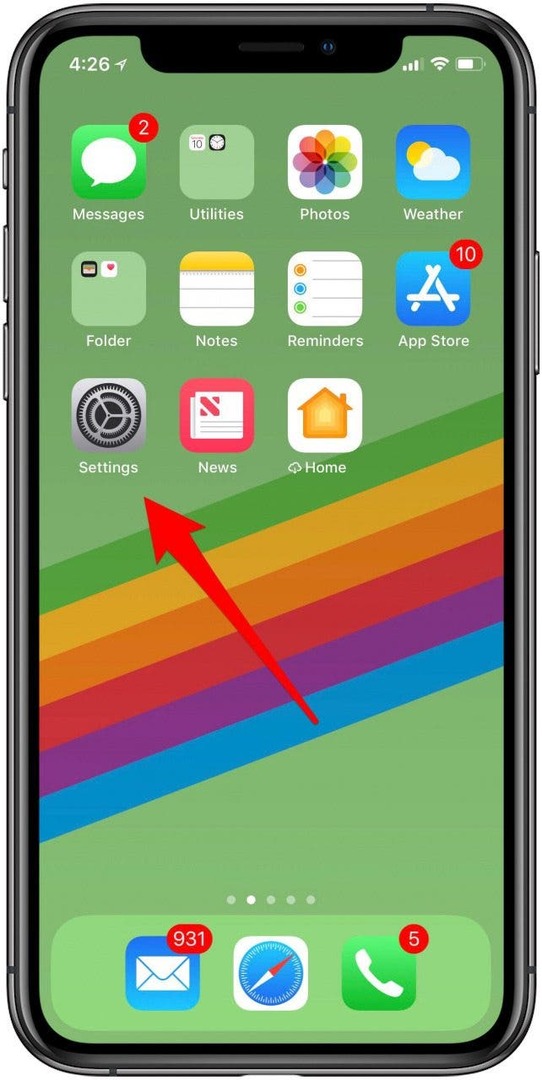
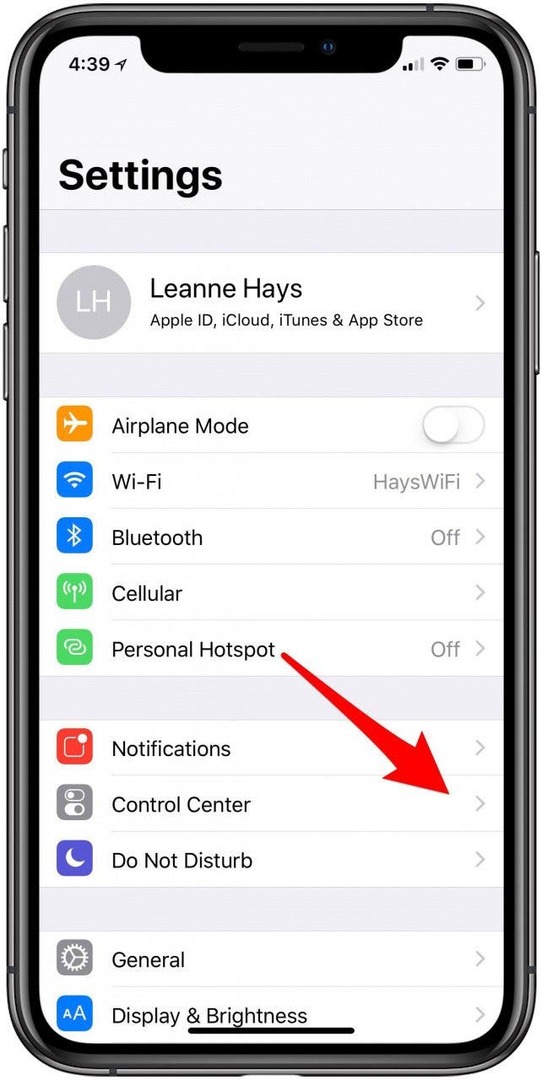
- 켜기 앱 내 액세스 사용 중인 앱 내에서 제어 센터를 열 수 있도록 허용합니다.
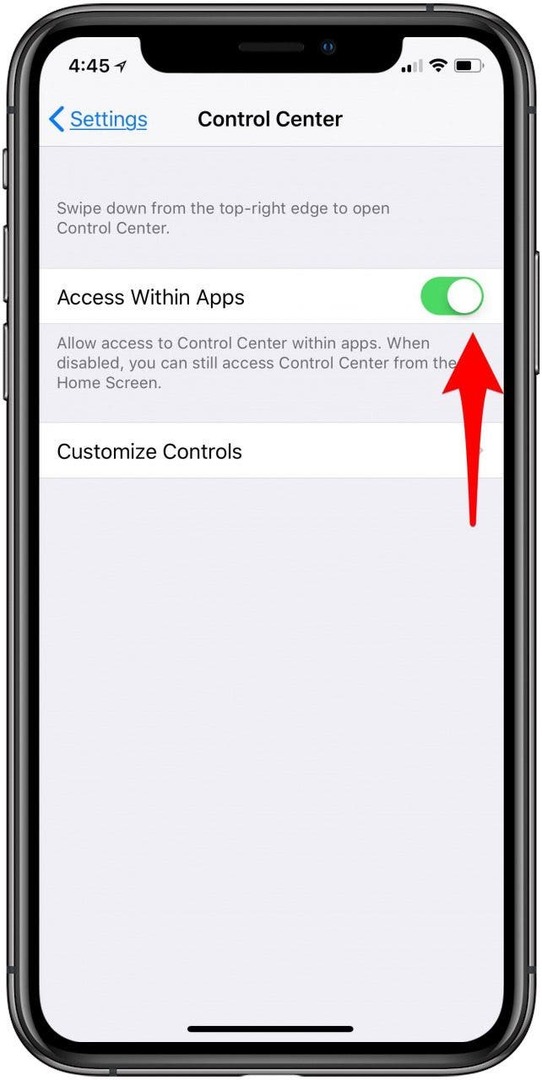
이 기능이 켜져 있으면 언제 어디서나 iPhone의 제어 센터를 열 수 있습니다.
최고 이미지 크레디트: Jeramey Lende / Shutterstock